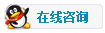Windows Server2019下Oracle安装图解-oracle-win-64-11g 详细安装步骤
- 2022-04-06 17:07:00
- 微图 原创
- 6442
一、 Oracle 下载
Ctrl+C用迅雷就能下载
官方下地址
注意Oracle分成两个文件,下载完后,将两个文件解压到同一目录下即可。 路径名称中,最好不要出现中文,也不要出现空格等不规则字符。
原文:https://www.cnblogs.com/liuhongfeng/p/5267549.html
二、Oracle安装
1.预备安装
1).解压
2).复制2→1
3).到1里解压路径,找到可执行安装文件【 setup.exe 】双击安装。
2.正式安装
(1)安装第一步:配置安全更新。
这步可将自己的电子邮件地址填写进去(也可以不填写,只是收到一些没什么用的邮件而已)。取消下面的“我希望通过My Oracle Support接受安全更新(W)”。
直接忽略填写订阅信息:
2)安装选项
直接选择默认创建和配置一个数据库
(安装完数据库管理软件后,系统会自动创建一个数据库实例)。
3)系统类
直接选择默认的桌面类就可以了。(若安装到的电脑是,个人笔记本或个人使用的电脑使用此选项)。
4)目录和密码
5)确认
6)开始安装
7)SCOTT密码
数据库实例创建完成后,系统默认是把所有账户都锁定不可用了(除sys和system账户可用外),点右边的口令管理,将常用的scott账户解锁并输入密码,修改完成后,单击确定:
8)测试连接
三、界面工具安装
PLSQL Developer安装
https://blog.csdn.net/qq_36501591/article/details/106410036
1.PLSQL Developer下载
官网下载地址:https://www.allroundautomations.com/registered-plsqldev/
百度云
链接:https://pan.baidu.com/s/1QM5ViVvnCwqFRHzzraAVRA
提取码:7yy5
2.PLSQL Developer安装
按顺序来
3.验证连接
四.Oracle Client 客户端安装
Oracle Database 11g 第 2 版 (11.2.0.1.0)相关下载
https://www.oracle.com/cn/database/technologies/microsoft-windows.html